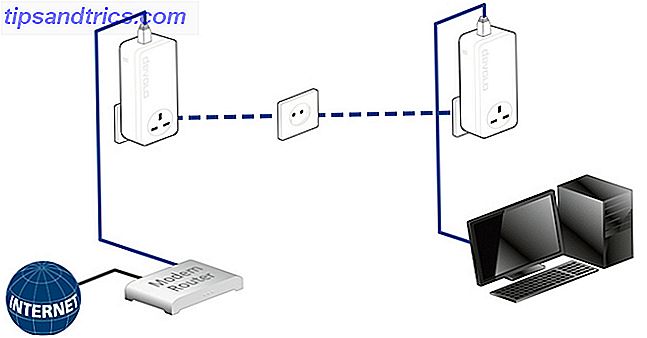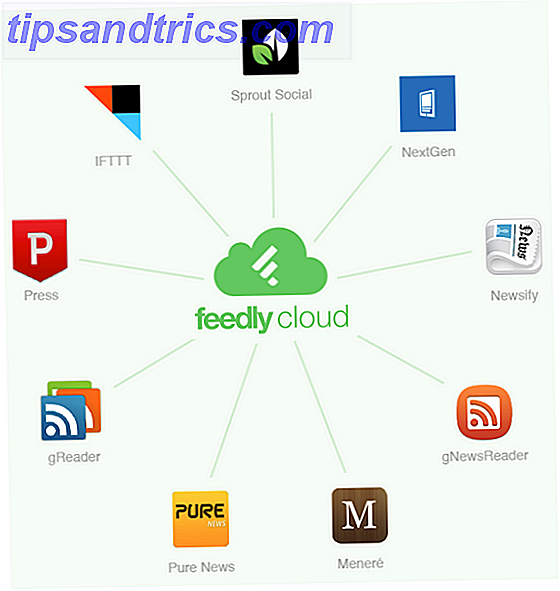Le Windows Store est presque méconnaissable dans le désert stérile qu'il était quand il est allé en direct. Microsoft envisage clairement un avenir dans lequel toutes vos applications grand public sont disponibles via le Store 10 Windows Store Apps que vous ne saviez pas Existed 10 Windows Store Apps que vous ne saviez pas Existed Big noms sont finalement entrés dans le Windows Store. Vous pourriez ne pas réaliser à quel point c'est devenu bon. Laissez-nous vous montrer ce que vous avez manqué. Lire la suite, et ils ont fait un effort concerté pour obtenir tout le monde à bord de l'idée le plus rapidement possible.
Mais les applications Windows Store (ou les applications UWP, les applications modernes, les applications métro, les applications universelles ou tout ce que vous voulez les appeler Êtes-vous dérouté par la terminologie Windows App? différence entre une application, un programme ou un logiciel? Ou si cette application Windows est métro, moderne, universelle, ou tout simplement droite? Vous n'êtes pas seul.Laissons les choses en l'air! Lire la suite) ont toujours un inconvénient majeur: le manque de une barre de défilement. Ou, plus précisément, la barre de défilement à masquage automatique.
Comment êtes-vous censé savoir que la page est défilable s'il n'y a pas de barre sur le côté de la fenêtre? Il s'avère que vous pouvez afficher la barre de défilement afin qu'elle soit toujours visible. Regardons de plus près comment faire cela.
Comment afficher les barres de défilement dans les applications Windows Store

Pour rendre les barres de défilement visibles en permanence dans les applications du Windows Store, suivez les instructions détaillées ci-dessous. Remarque: Vous devez exécuter Windows build 17083 ou version ultérieure.
- Ouvrez l'application Paramètres .
- Allez à la section Facilité d'accès .
- Dans le menu sur le côté gauche de l'écran, cliquez sur Affichage .
- Faites défiler vers le bas pour simplifier et personnaliser Windows .
- Faites glisser le bouton à côté de Masquer automatiquement les barres de défilement dans Windows en position Désactivée .
Vous pouvez également modifier le registre:
Pour commencer, ouvrez l' Éditeur du Registre et accédez à HKEY_CURRENT_USER \ Panneau de configuration \ Accessibilité . Ensuite, dans le volet de droite, créez une nouvelle valeur DWORD 32 bits appelée DynamicScrollbars . Pour terminer le processus, définissez sa valeur sur 0 (en définissant la valeur sur 1, les barres sont de nouveau masquées).